UG10.0草图怎么使用圆弧命令绘制圆弧?
摘要:介绍UGNX10.0草图时圆弧命令的两种基本用法,分别为“三点”和“中心加两点”1、进入草图...
介绍UG NX10.0草图时圆弧命令的两种基本用法,分别为“三点”和“中心加两点”
1、进入草图环境
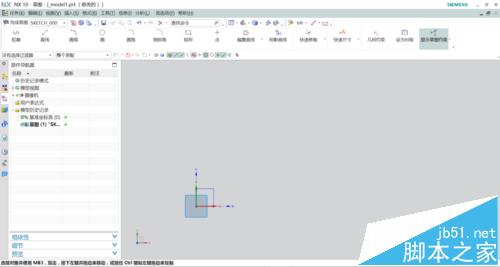
2、选择“插入”-“曲线”-“圆弧”命令;或单击草图工具栏上“圆弧”命令
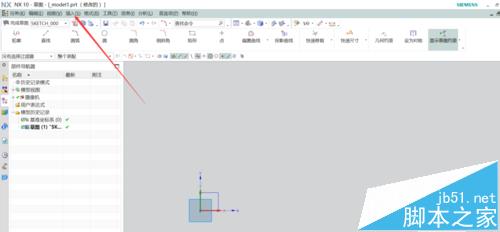
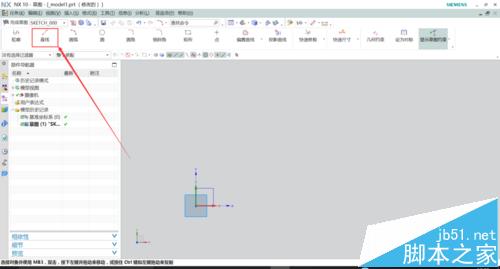
方法一:
1、点选“三点定圆弧”
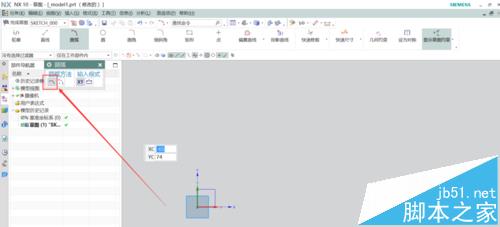
2、选择三个点,画一个圆弧,选点的次序可随意
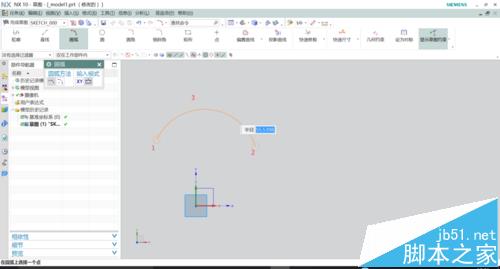
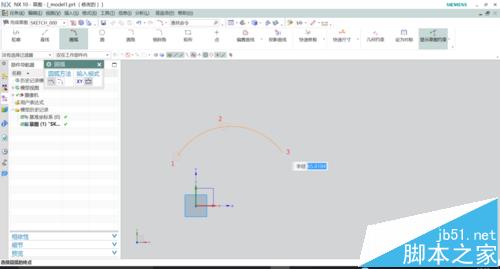
方法二:
1、选“中心和端点定圆弧”
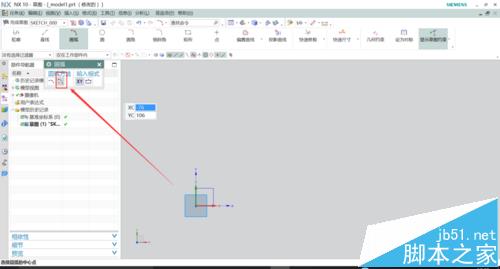
2、点选中心点和两个端点画圆弧
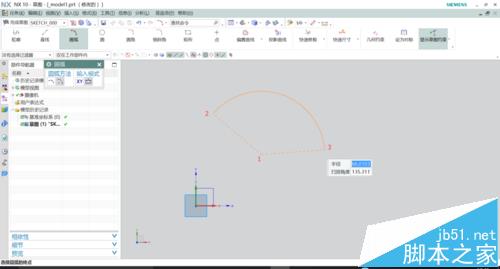
【UG10.0草图怎么使用圆弧命令绘制圆弧?】相关文章:
下一篇:
UG10.0怎么将界面换成经典界面?
